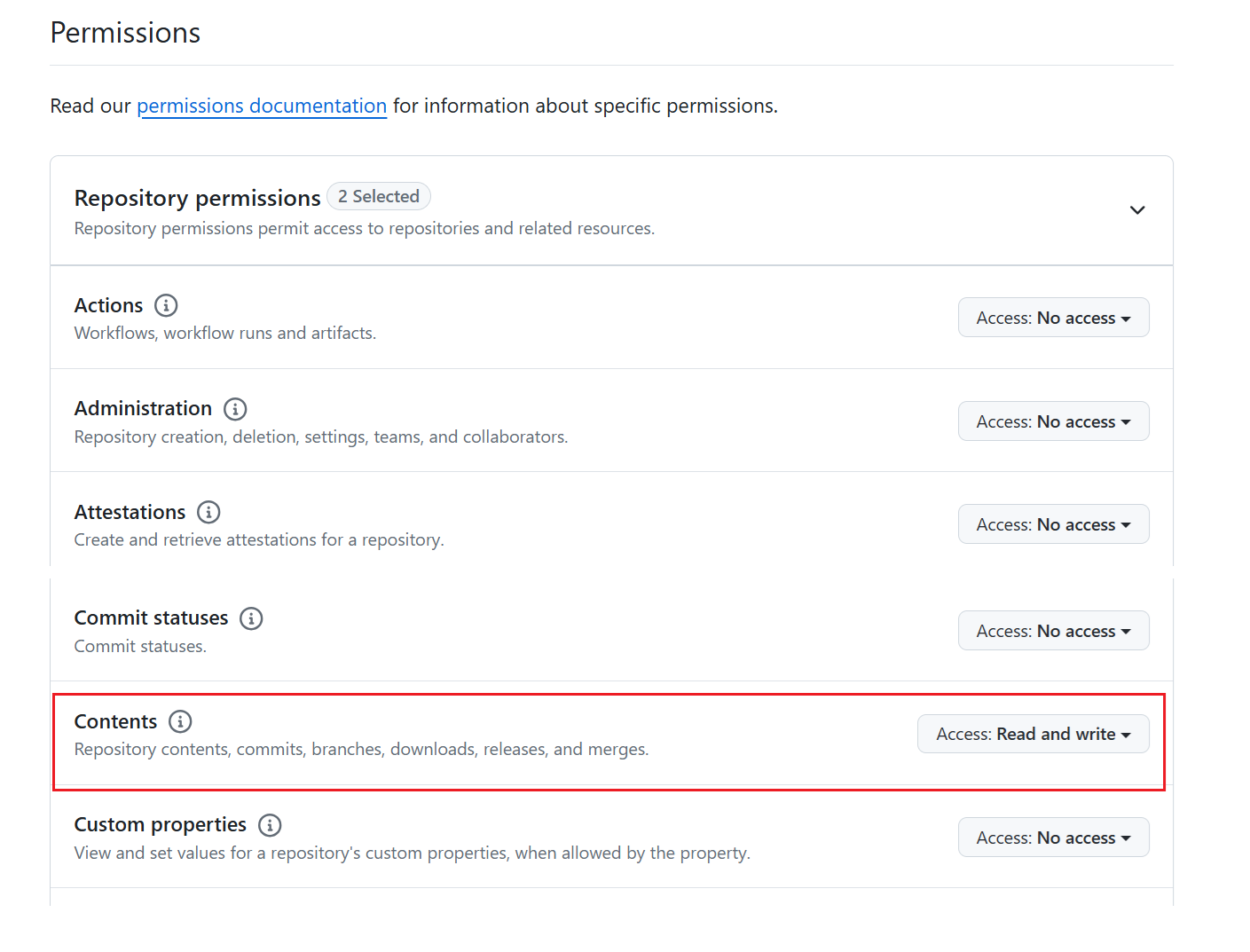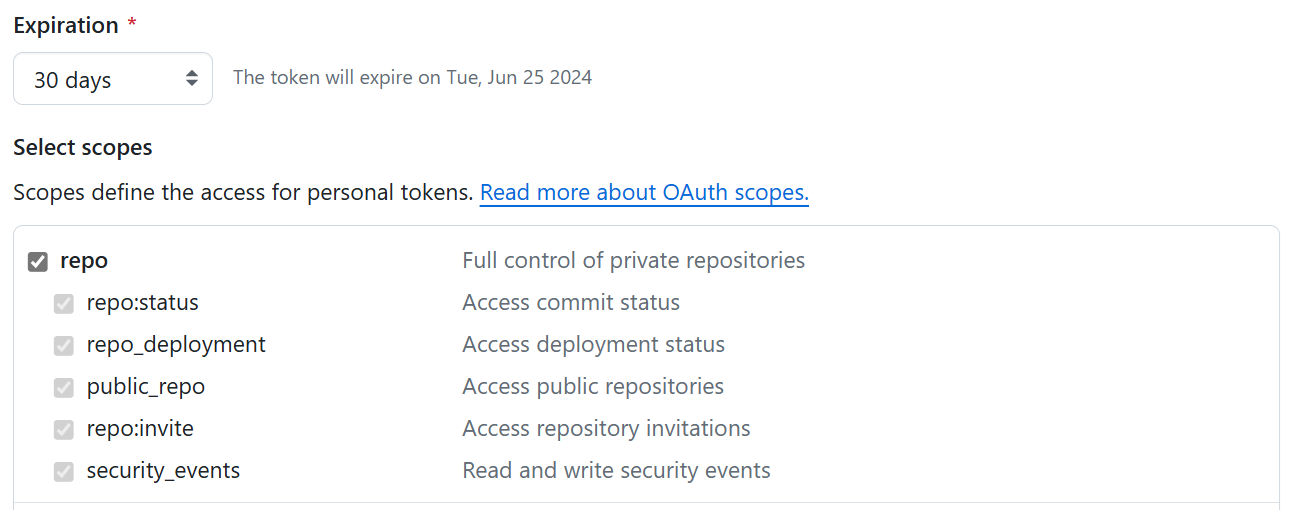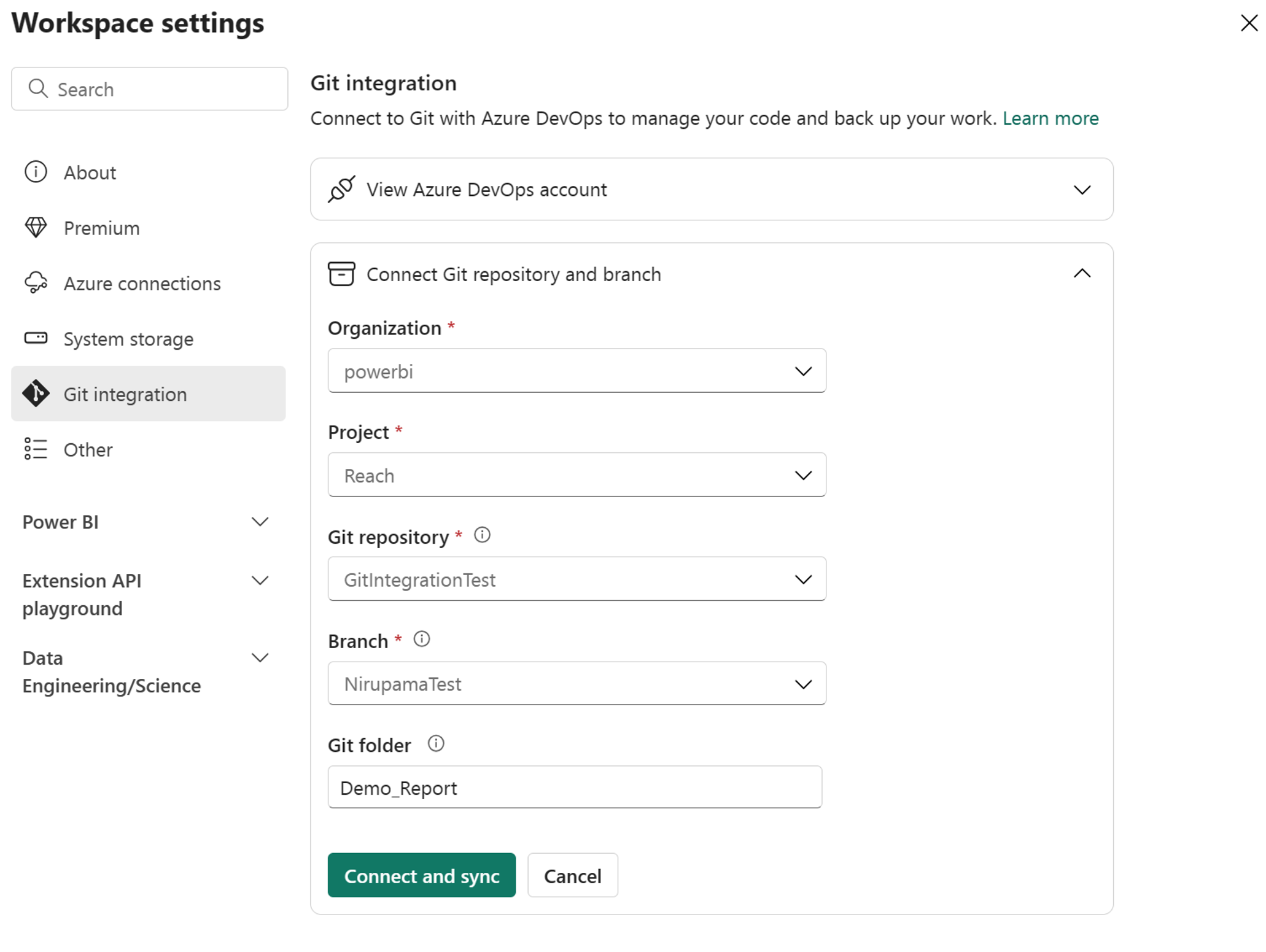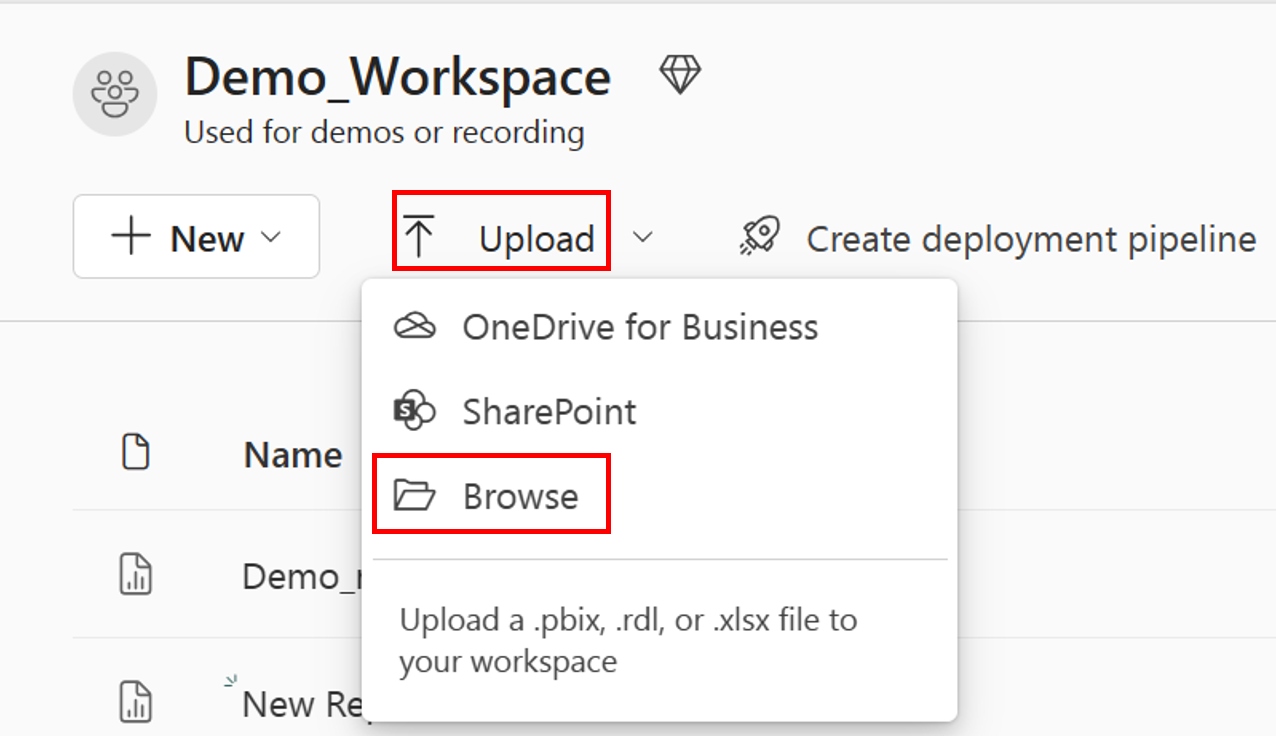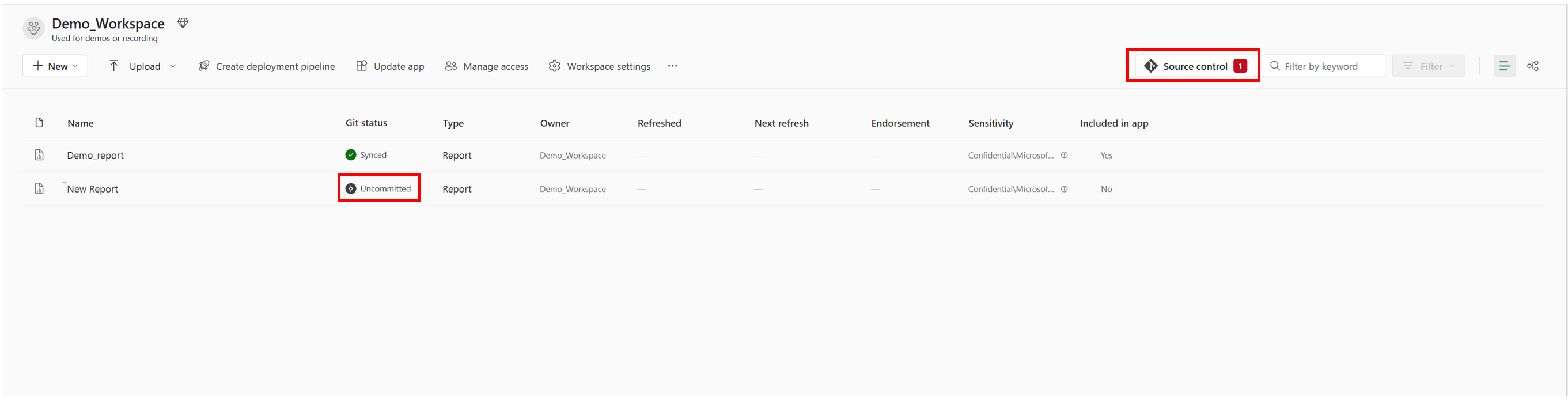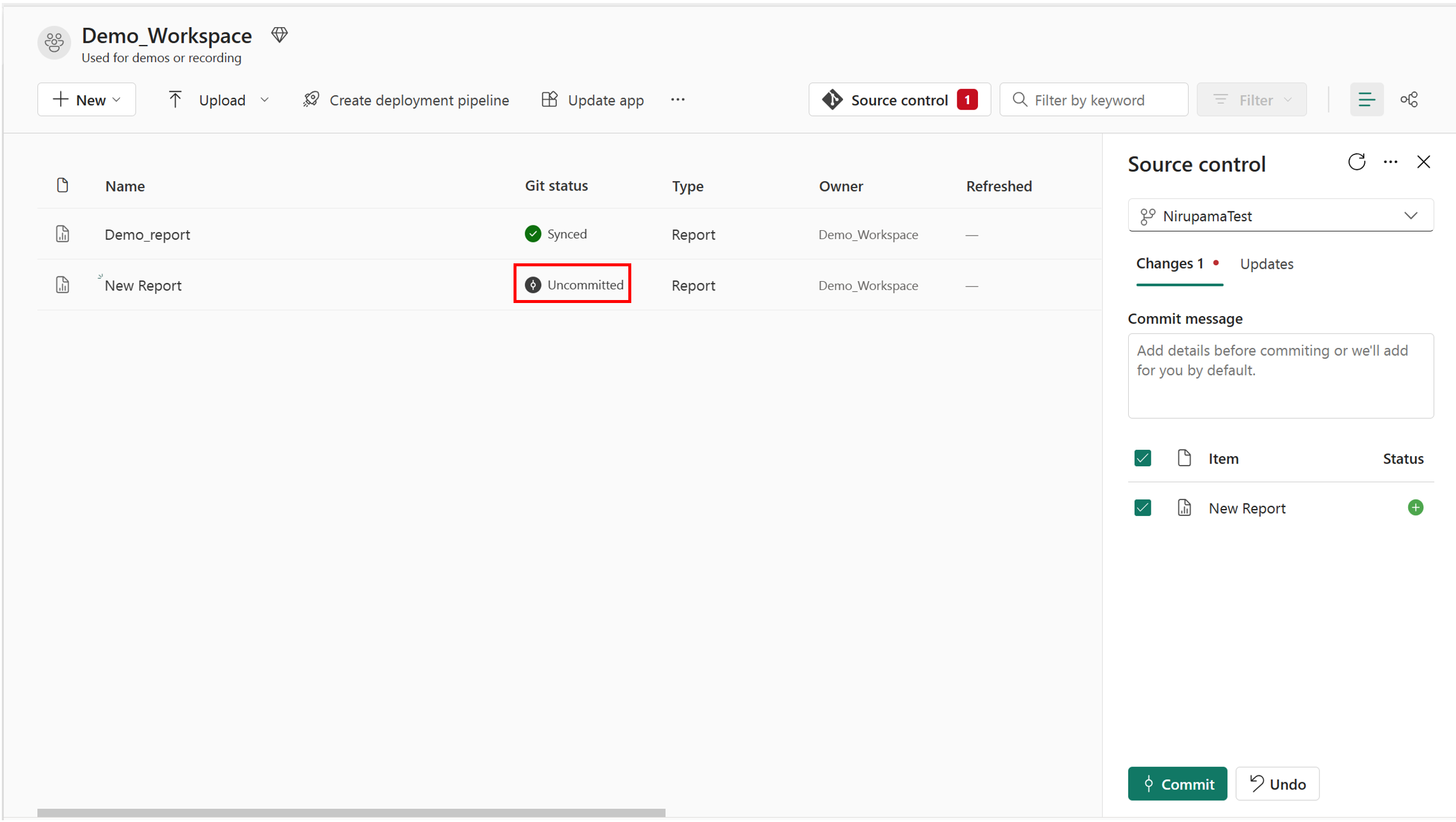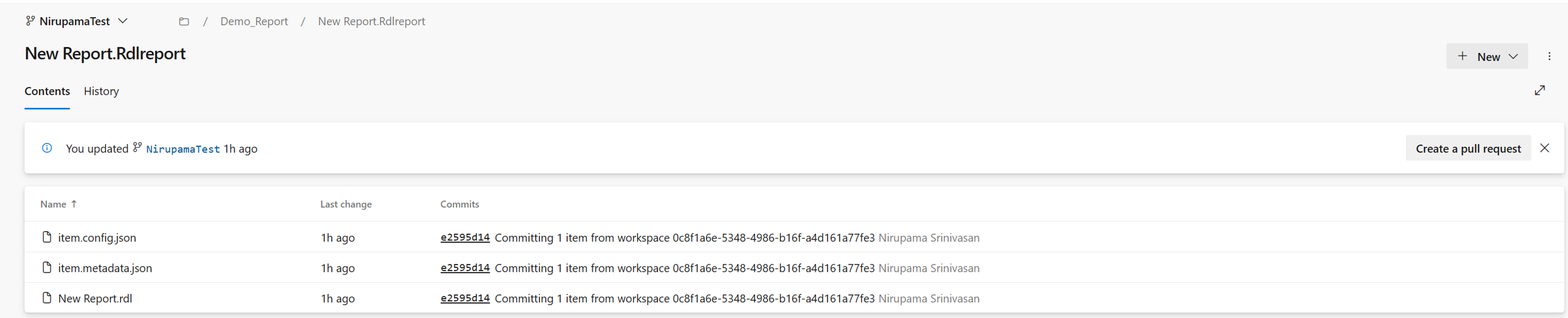Git-integrasjon med paginerte rapporter
GJELDER FOR:Power Bi-tjeneste
Power BI Report Builder
Power BI Desktop
Denne artikkelen veileder deg gjennom publisering av en paginert rapport og holde den synkronisert med git-arbeidsområdet. Utviklere kan bruke utviklingsprosesser, verktøy og anbefalte fremgangsmåter.
Forutsetning
Hvis du vil integrere Git med Microsoft Fabric-arbeidsområdet, må du konfigurere følgende forutsetninger for både Fabric og Git.
Forutsetninger for stoff
Hvis du vil ha tilgang til Git-integreringsfunksjonen, trenger du en Fabric-kapasitet. En stoffkapasitet kreves for å bruke alle støttede stoffelementer. Hvis du ikke har en ennå, kan du registrere deg for en gratis prøveversjon. Kunder som allerede har en Power BI Premium-kapasitet, kan bruke denne kapasiteten, men husk at bestemte Power BI-SKU-er bare støtter Power BI-elementer.
I tillegg må følgende leierbrytere være aktivert fra administrasjonsportalen:
- Brukere kan opprette Fabric-elementer
- Brukere kan synkronisere arbeidsområdeelementer med Git-repositoriene sine
- Bare For GitHub-brukere: Brukere kan synkronisere arbeidsområdeelementer med GitHub-repositorier
Disse bryterne kan aktiveres av leieradministrator, kapasitetsadministrator eller arbeidsområdeadministrator, avhengig av organisasjonens innstillinger.
Git-forutsetninger
Git-integrasjon støttes for øyeblikket for Azure DevOps og GitHub. Hvis du vil bruke Git-integrering med Fabric-arbeidsområdet, trenger du følgende i Azure DevOps eller GitHub:
- En aktiv Azure-konto registrert til samme bruker som bruker Fabric-arbeidsområdet. Opprett en gratis konto.
- Tilgang til et eksisterende repositorium.
Les om integreringen av Git med Microsoft Fabric ved innføring i git-integrasjon.
Power BI-forutsetninger
Se delen Forutsetninger i Kom i gang med å opprette paginerte rapporter i Power Bi-tjeneste.
Legge til en paginert rapport i GitHub
Koble arbeidsområdet til git-repositoriet ved å følge instruksjonene i Koble et arbeidsområde til et Azure-repositorium.
Merk
Hvis grenen er ny, blir du bedt om å opprette og synkronisere.
Last opp RDL-filen til arbeidsområdet på tjenesten. Vi støtter ikke OneDrive eller SharePoint ennå.
Når du har lastet opp filen, skal du se rapporten og Git-statusen Uncommitted og Source-kontrollen.
Velg kildekontroll. Velg filen og utføringen i kildekontrollruten.
Når du har fullført filen, endres Git-statusen til Synkroniser.
En mappe vises i git-repositoriet som inneholder RDL - og to .json-filer . Du må kanskje oppdatere repositoriet.
Redigere en paginert rapport som er lagret i GitHub
- Åpne RDL-filen fra det lokale git-repositoriet i Power BI Report Builder.
- Gjør de ønskede endringene.
- Utfør og skyv endringene til det eksterne repositoriet.
- Opprett en pr til hovedgrenen.
- Når den er godkjent, slås PR-en sammen til hovedgrenen.
- Bruk de reviderte endringene på det aktuelle arbeidsområdet fra hovedgrenen.
Hensyn og begrensninger
Publiser/last opp den paginerte rapporten til tjenesten, og bruk deretter git. Paginerte rapporter gjengis ikke hvis du begynner med filene i git.
Når du sletter en paginert rapport fra git, sletter du hele mappen og ikke bare RDL-rapporten.
Det fungerer ikke å gi nytt navn til en paginert rapport i git. Det fungerer imidlertid å gi nytt navn til RDL-en på Power Bi-tjeneste. Hvis du vil gi nytt navn til den paginerte rapporten, må du slette den paginerte rapporten fra git, slette hele mappen og gjenopprette mappen med RDL med det nye navnet.
Den paginerte rapporten forblir koblet til det opprinnelige datasettet når du flytter den til et annet arbeidsområde. Hvis du flytter en paginert rapport til et annet arbeidsområde, oppdaterer du datasettet i Power BI Report Builder og publiserer den paginerte rapporten på nytt til Power Bi-tjeneste.